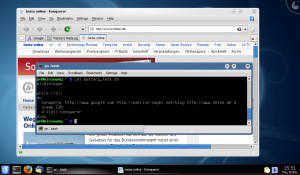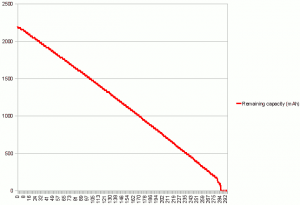A couple of months ago we deployed Pidgin on all workstations for our internal Instant Messaging needs. All seemed well until on a few workstations random crashes occurred (multiple times per day!). There was no recognisable pattern for the crashes, and, as you can imagine, big frustrations amongst those who were affected.
A while ago I stumbled on Pidgin bug report 5662 and thought that might be the bug we were encountering – but there were no efforts going on to fix the issue. It turned out to actually be GTK-on-Windows’ fault (thanks to David Grohmann for the analysis and bringing it to the attention of the GTK developers).
Now, “only” eight months after the bug had been reported, the issue has been fixed in GTK. The crashes on those workstations disappeared after bringing the new Pango libraries into place.